如何在 Microsoft Excel 中組合名字和姓氏
已發表: 2023-02-20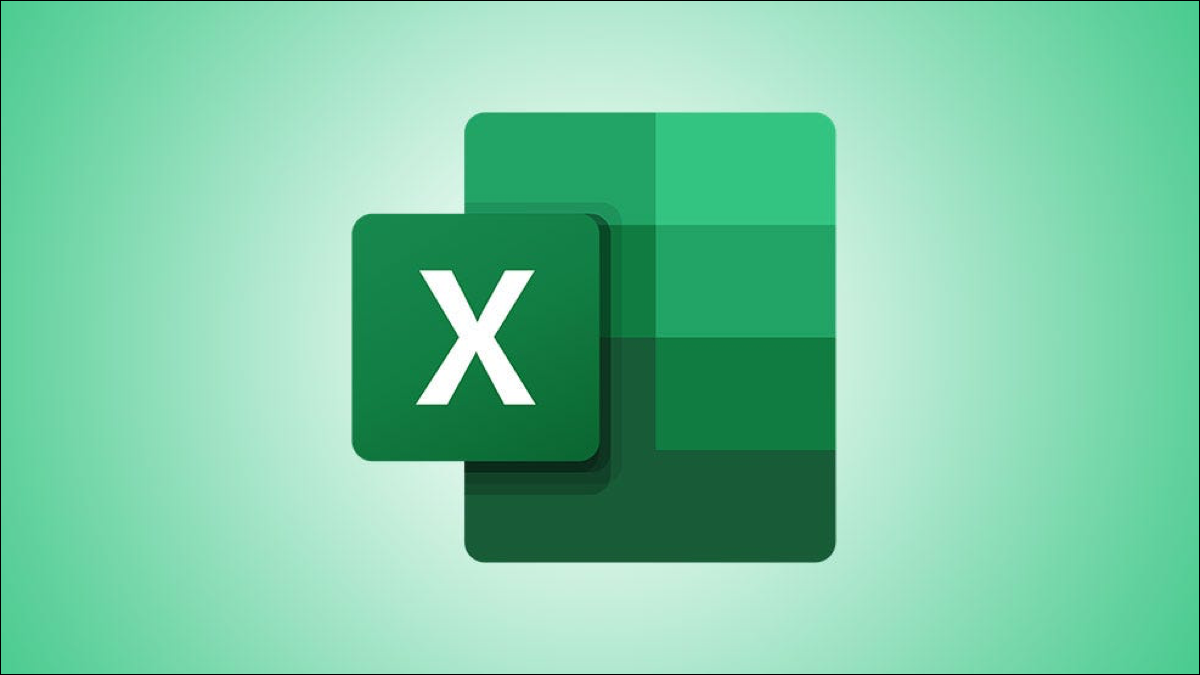
您想將不同單元格中的名字和姓氏合併到一個單元格中嗎? 在 Excel 中組合文本很容易,我們將向您展示五種不同的組合名稱的方法。
方法 1:使用快速填充
方法 2:使用 &(與號)符號
方法 3:使用 CONCAT 函數
方法四:使用TEXTJOIN函數
方法 5:使用 Power Query
方法 1:使用快速填充
快速填充是一項 Excel 功能,可通過識別填充模式自動填充單元格。 您用所需的數據類型手動填充一個單元格,該功能會感知該數據並相應地填充所有選定的單元格。 快速填充不需要公式。
在合併姓名的情況下,您手動合併單個記錄的名字和姓氏,Flash Fill 會識別該模式並自動合併所有其他記錄的姓名。
要開始使用快速填充,請在電子表格中選擇要顯示組合名稱的第一個單元格。 在此單元格中,按您希望的方式一起鍵入名字和姓氏。
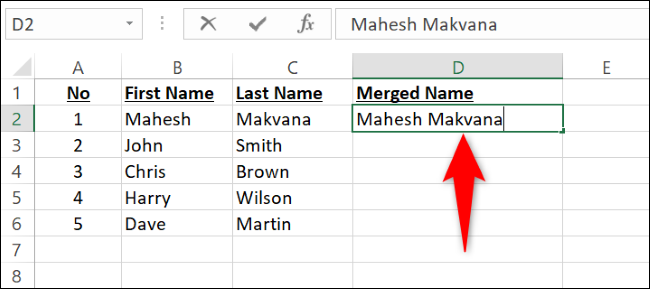
向下一行並開始輸入第二條記錄的名字和姓氏。 一旦您開始打字,Flash Fill 就會感知模式並以灰色填充您的所有記錄。 要確認您要填充這些單元格,請按鍵盤上的 Enter。
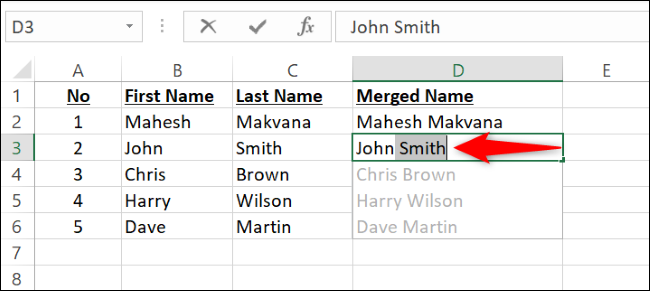
提示:如果沒有出現快速填充提示,請使用 Ctrl+E 快捷鍵強制快速填充。
就是這樣。 Excel 已自動合併所有記錄的名字和姓氏。
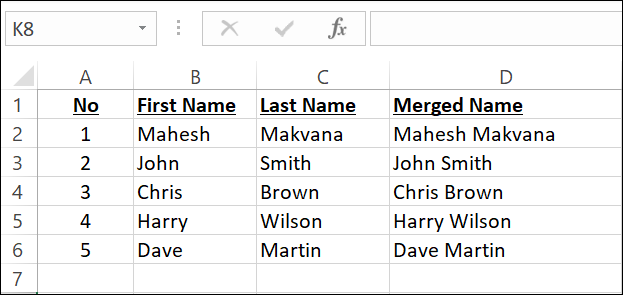
方法 2:使用 &(與號)符號
如果您更喜歡使用 Excel 公式來組合名稱,將多個單元格的內容合併到一個單元格中的一種簡單方法是使用& (與號)運算符。 此運算符組合指定單元格的內容,允許您合併所需的所有單元格數據。
要使用此方法,請在電子表格中選擇要查看合併名稱的單元格。
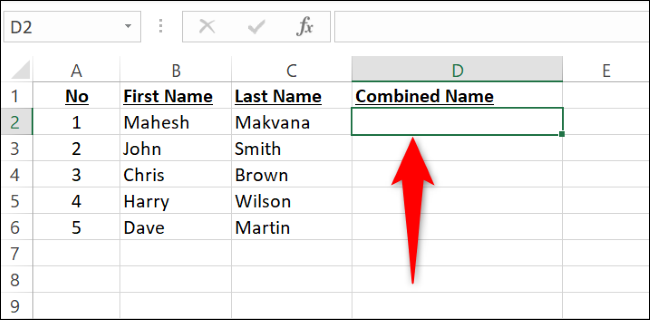
在選定的單元格中,鍵入以下公式並按 Enter。 在這裡,將B2替換為包含名字的單元格,將C2替換為具有姓氏的單元格。
=B2&" "&C2
請注意,我們添加了一個用雙引號引起來的空格,以便在結果單元格中的名字和姓氏之間有一個空格。
在您選擇的單元格中,您會看到名字和姓氏的組合。
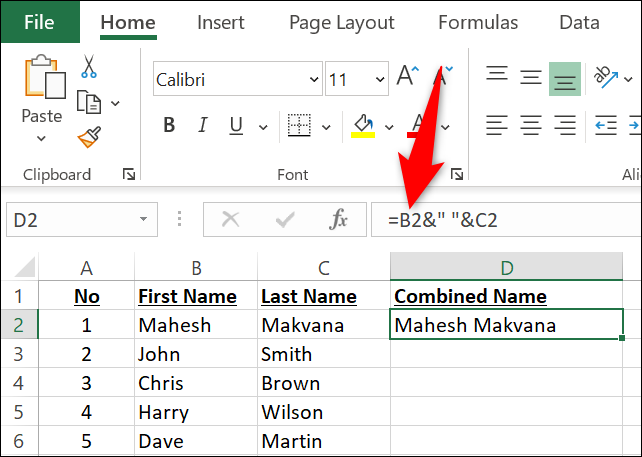
要為您的所有記錄複製此公式,請從您輸入公式的單元格的右下角,單擊並向下拖動以覆蓋您的所有記錄。
如果您在單獨的列中有一個中間名或首字母,並且您也想將其合併,請將該單元格作為參數添加到公式中。 在這裡,我們將組合單元格B2 、 C2和D2的內容(按此順序),每個單元格內容用空格分隔。
=B2&" "&C2&" "&D2
或者,如果您想要組合姓名,使姓氏首先出現,後跟逗號,請使用這樣的公式。
=D2&", "&B2&" "&C2
相關:如何在 Microsoft Excel 中合併兩列
方法 3:使用 CONCAT 函數
Excel 的CONCAT函數就像&運算符一樣工作,可讓您將多個單元格的內容合併到一個單元格中。 使用函數而不是運算符有時可以使您的公式更容易被其他人閱讀和理解。
要將您的名字和姓氏與CONCAT合併,請在您的電子表格中選擇您希望在其中查看組合名稱的單元格。

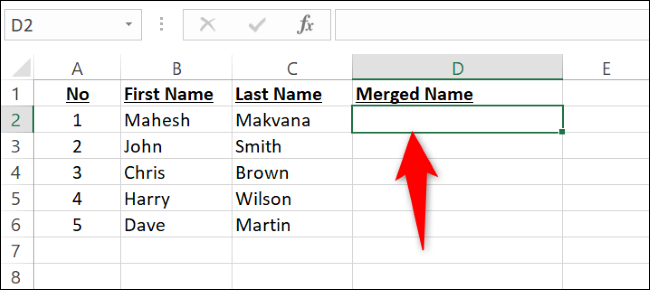
在選定的單元格中,輸入以下函數並按 Enter。 在此函數中,將B2替換為具有名字的單元格,將C2替換為包含姓氏的單元格。 請注意,我們在此函數中用空格分隔名字和姓氏。
=CONCAT(B2," ",C2)
按 Enter 鍵後,在您選擇的單元格中,您會看到您的兩個名字已合併。 您可以通過從函數所在單元格的右下角向下拖動來複製所有記錄的函數。
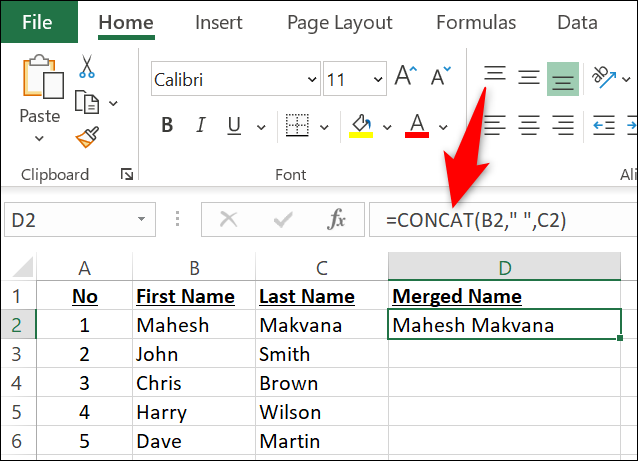
如果您還想合併中間名或首字母,請使用如下函數。 這裡, C2表示中間名單元格,而D2包含姓氏。
=CONCAT(B2," ",C2," ",D2)
相反,如果您希望姓氏排在第一位,請嘗試更改公式並插入一個逗號,如下所示:
=CONCAT(D2,", ",B2," ",C2)
就是這樣。
方法四:使用TEXTJOIN函數
使用TEXTJOIN函數,您可以使用指定的分隔符組合您的姓名。 此功能還提供了忽略空單元格的選項。 您會發現它比CONCAT使用起來稍微複雜一些,但它也是一個更強大的功能。
要使用TEXTJOIN ,請在電子表格中單擊要顯示合併名稱的單元格。 然後,在單元格中鍵入以下函數。 在這裡,將B2替換為具有名字的單元格,將C2替換為包含姓氏的單元格。 要忽略空單元格,請將FALSE更改為TRUE 。
=TEXTJOIN(" ",FALSE,B2,C2) 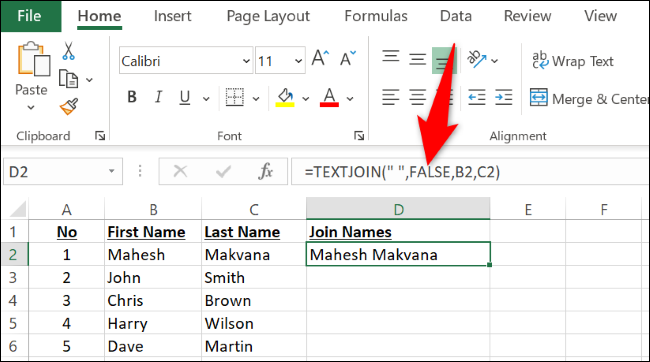
如果您的數據集在B2 、 C2和D2單元格中分別有名字、中間名和姓氏,那麼您可以使用以下函數加入它們:
=TEXTJOIN(" ",FALSE,B2,C2,D2)方法 5:使用 Power Query
Power Query 是一項 Excel 功能,可幫助您合併來自多個工作表和工作簿的數據。 您也可以使用此選項來合併您的列。
要使用此方法,首先,單擊數據集中的一個單元格。 然後,從 Excel 頂部的功能區中,選擇“數據”>“來自表/範圍”。
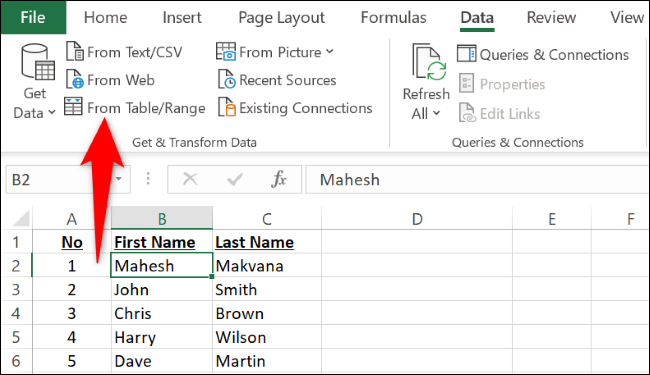
在“創建表”框中,確保指定了正確的數據集範圍。 如果您的數據集有列標題,請啟用“我的表有標題”選項。 然後,選擇“確定”。
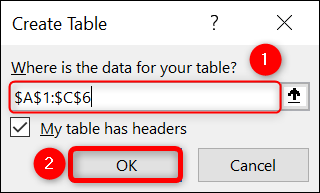
“Power Query 編輯器”窗口將打開。 在這裡,按住 Ctrl (Windows) 或 Command (Mac) 鍵並選擇您的名字和姓氏列。 然後,右鍵單擊任一列並選擇“合併列”。
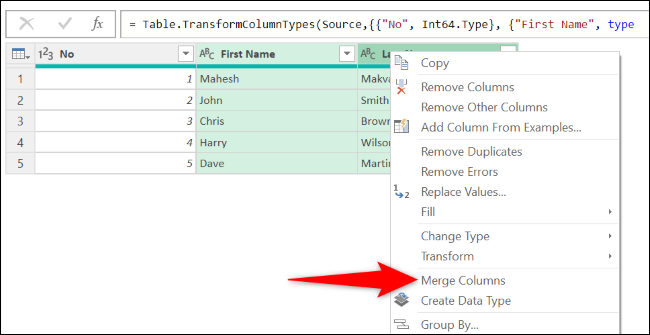
在“合併列”窗口中,單擊“分隔符”下拉菜單並選擇“空格”。 或者,在“新列名稱”字段中,輸入將具有合併名稱的列的名稱。 然後,選擇“確定”。
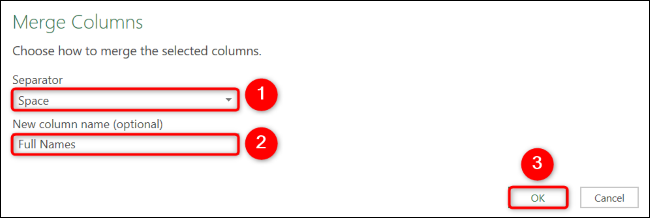
在“Power Query Editor”窗口的左上角,單擊“Close & Load”。
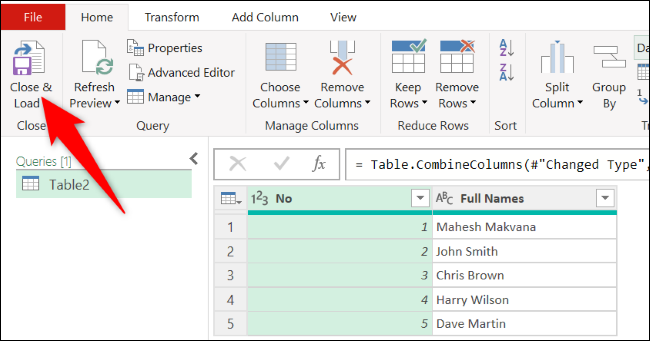
在您的工作簿中,Power Query 添加了一個包含合併名稱的新工作表。
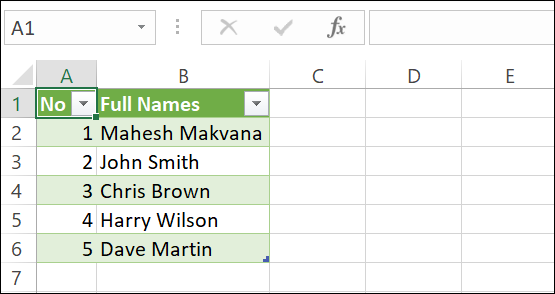
您現在有一個完整的電子表格,其中包含每個條目的可讀全名。 如果您要輸入大量姓名和其他數據,請學習用於數據輸入的最佳 Excel 函數。
相關:如何在 Microsoft Excel 中合併來自電子表格的數據
